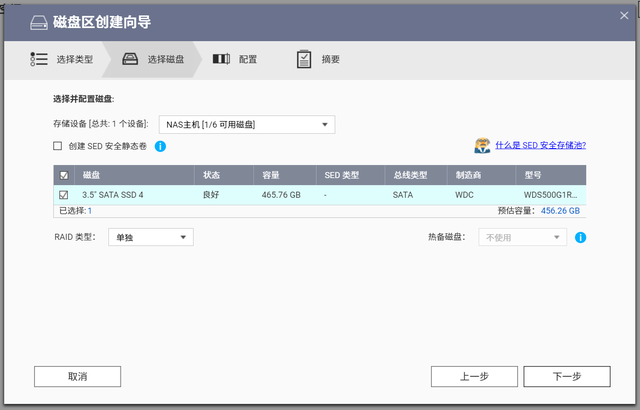很多NAS玩家都很重视下载这个功能,一些小白刚上手NAS的时候,觉得自带的Download Station真的太好用了。但是时间一长后就发现,怎么这个链接下载不了,那个链接没有速度,这对于NAS的体验可谓是大打折扣。
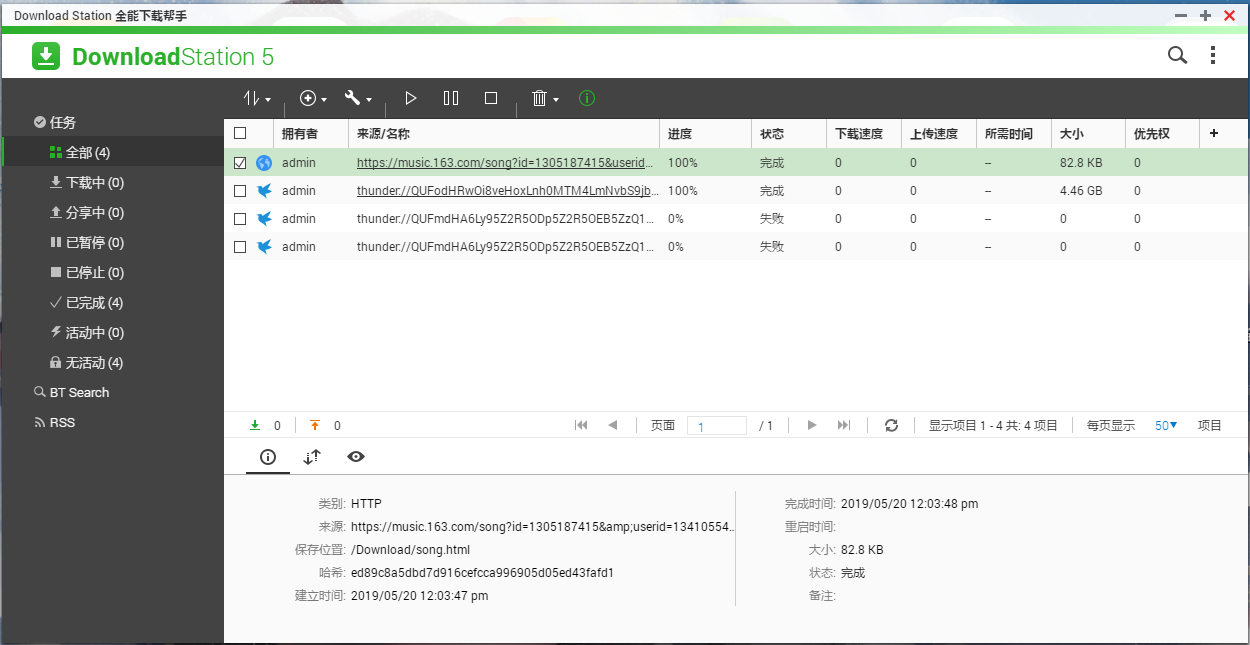
目前来看,无论是群晖、威联通、华芸铁以及威马等一些出名的NAS厂商在自家的下载应用这一块都做的不如人意。但是NAS应用商店里面除了官方出的一些APP外,还有其他创作者上传的BT软件啊,比如Transmission、aira2等等,而如今这些很多也是逐渐下架,所以玩家们是时候尝试一下Docker了。
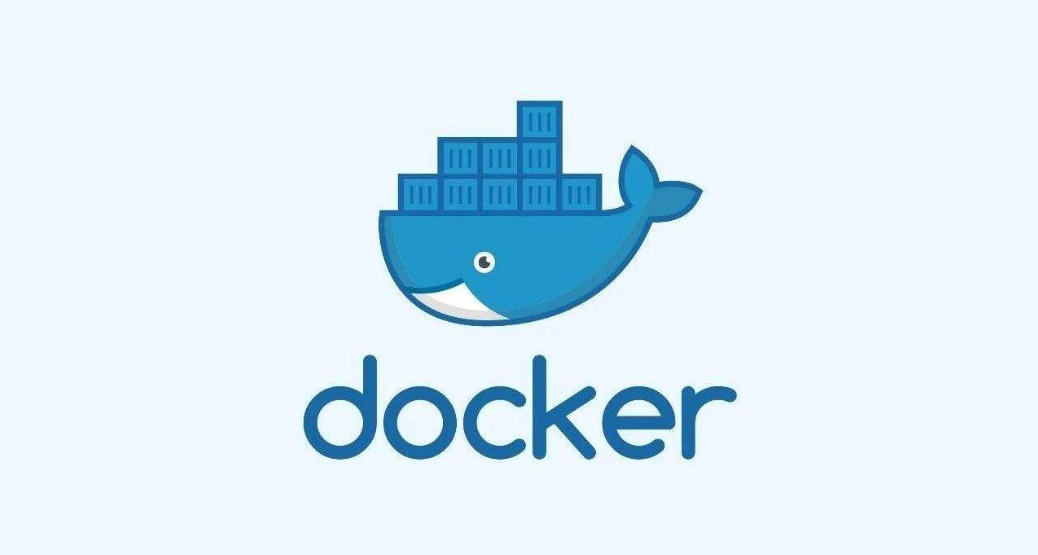
Docker是一个开源的应用容器引擎,,让开发者可以打包他们的应用以及依赖包到一个可移植的容器中,然后发布到任何流行的Linux机器上,也可以实现虚拟化。
我们以威联通NAS为例,来看一下如何操作。
首先你要有一台装好系统的NAS,作者使用的威联通TS-453Bmini,就以此为例为大家演示。首先进入APP Center进行寻找Container Station。
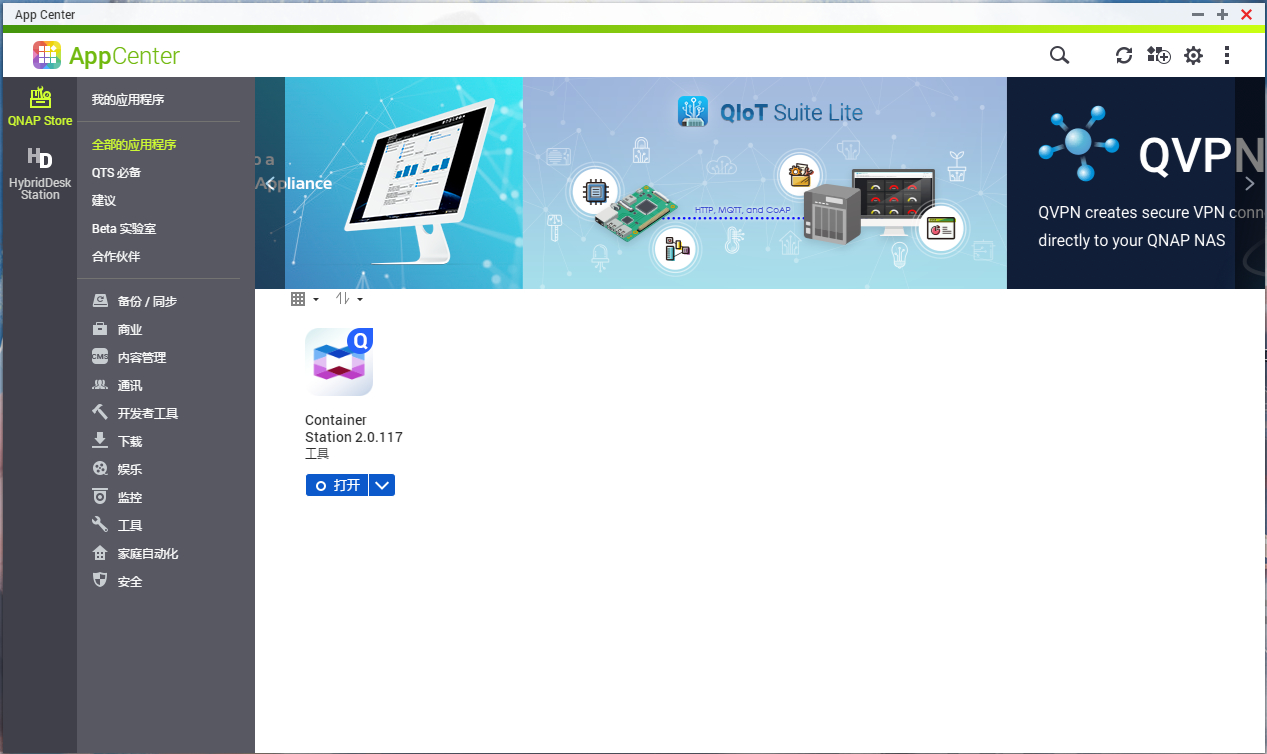
威联通Container Station是一个软件容器工作站,它整合了LXC和Docker两项轻量级虚拟技术。它提供目前最热门、且已设置完成的应用程序,只要在其中点击即可部署。
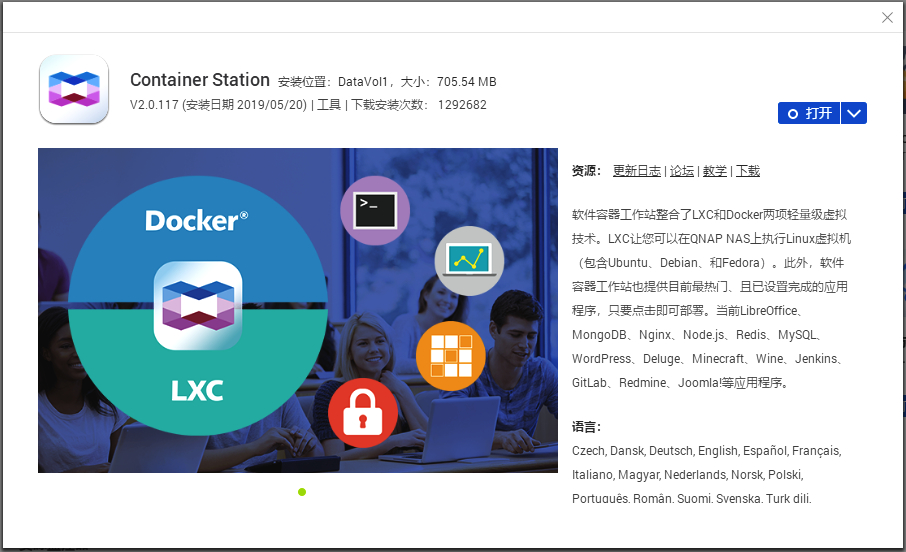
我们下载完成之后直接打开。
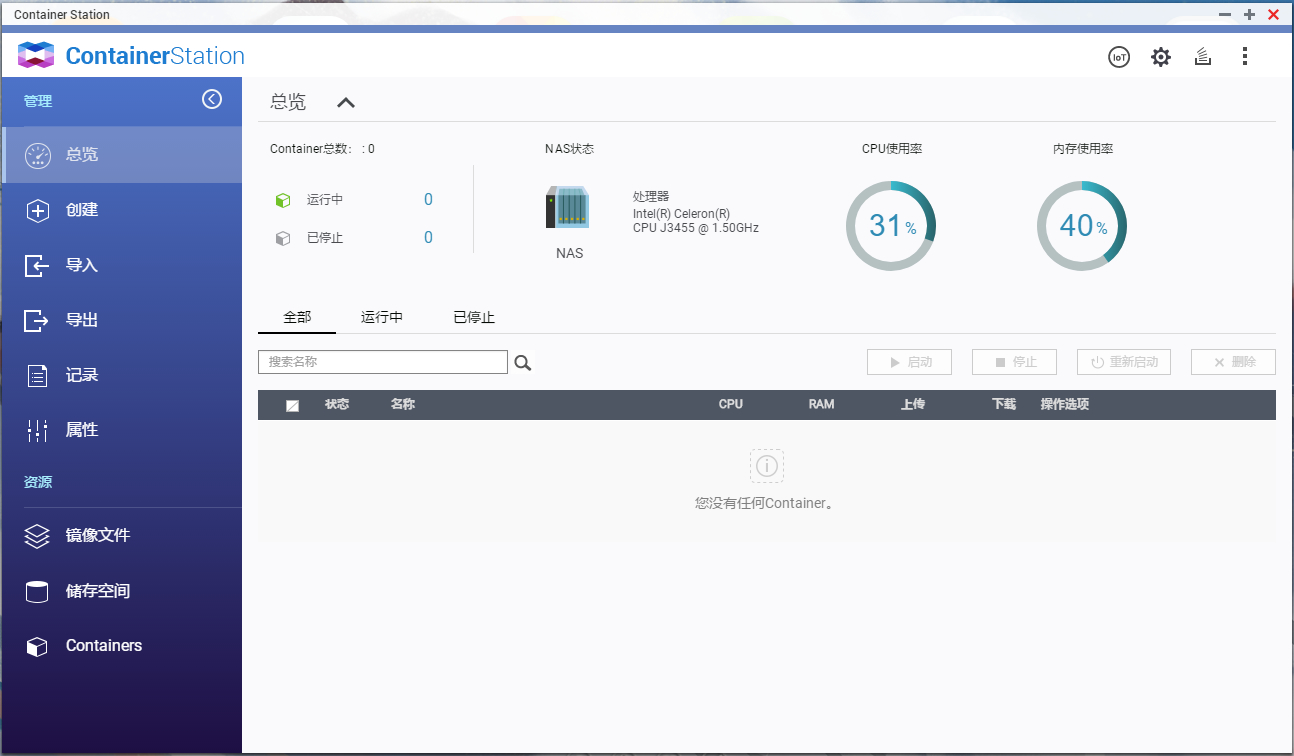
可以看到主页面十分简洁,接着我们点击创建。
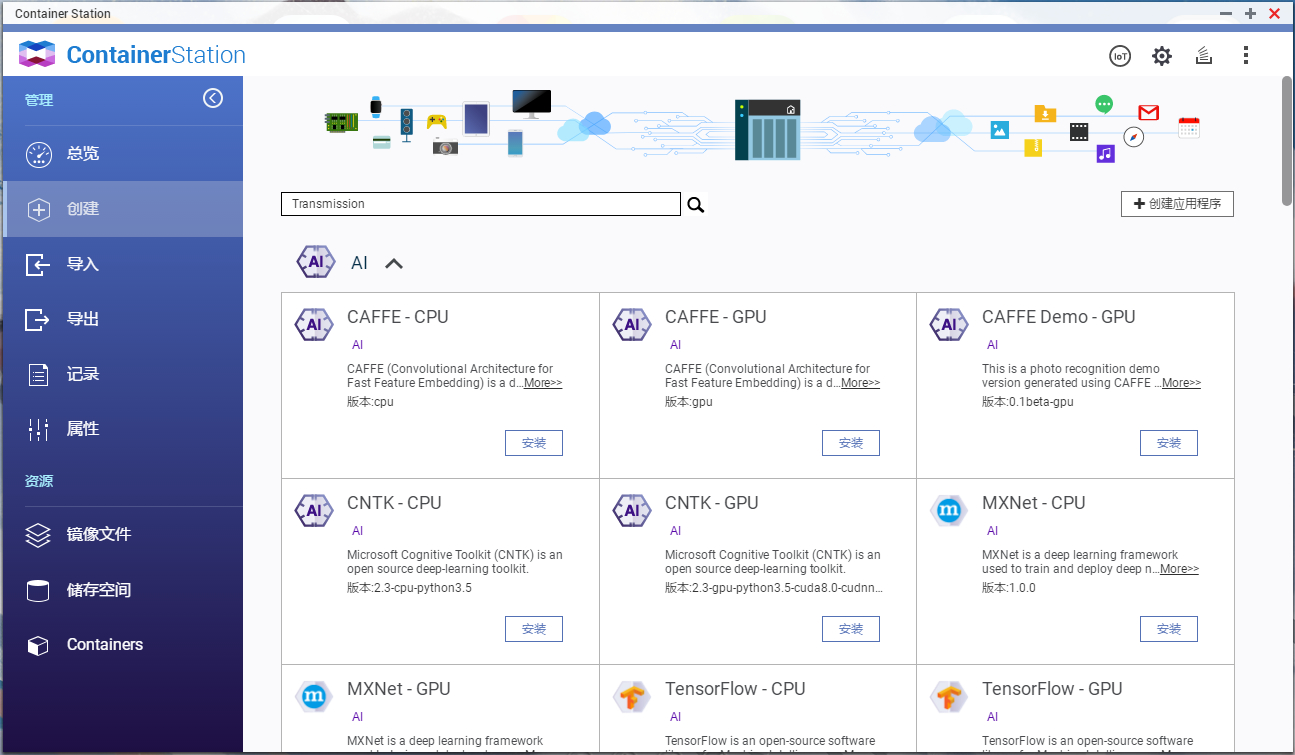
可以看到一个搜索框,可以直接在里面输入我们要搜索的Docker,我们首先搜索Transmission。
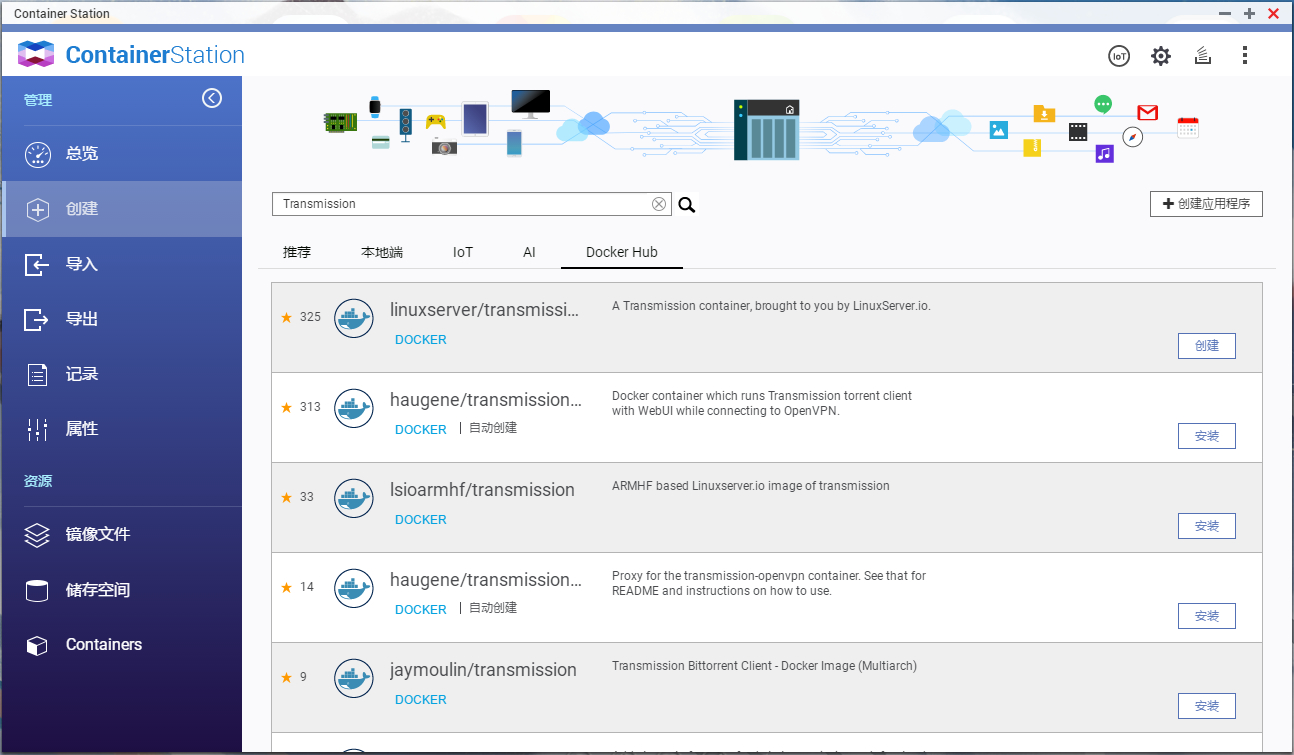
通过搜索结果可以看到,在Docker Hub里面是有这个Docker的,接下来我们点击安装,然后创建。
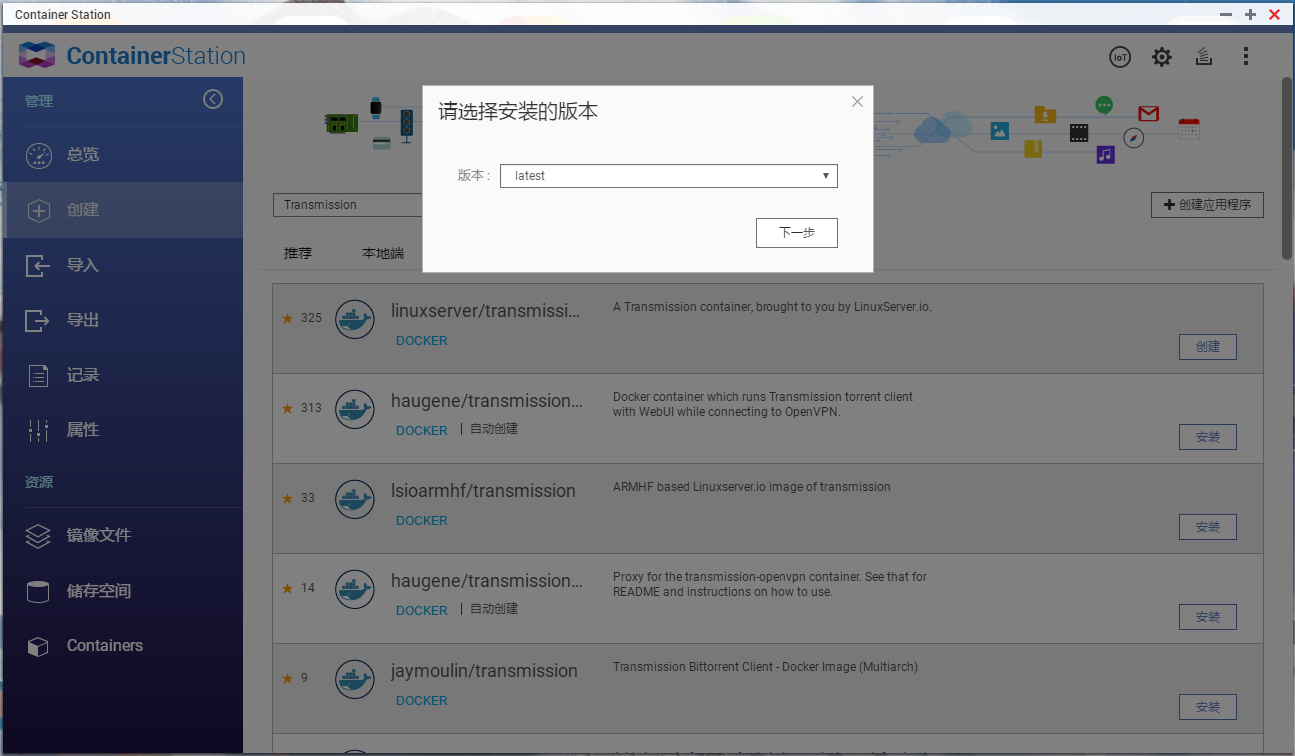
会让你选择使用哪个版本,我们选择最新的版本,点击下一步。

接下来开始创建Container,我们选择高级设置。
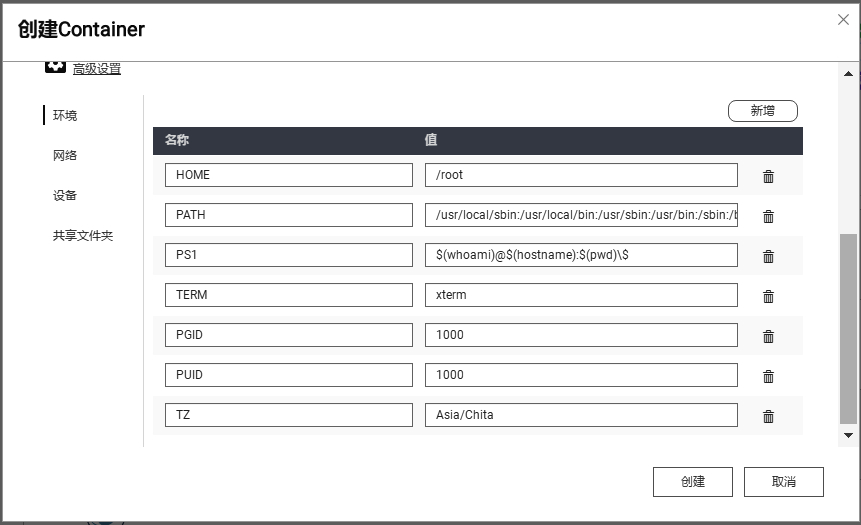
现有设置不变,新增三个选项,第一个名称为PGID,值为1000;第二个名称为PUID,值为1000;第三个名称为TZ,值为Asia/Chita。
接下来点击网络,进行网络设置。
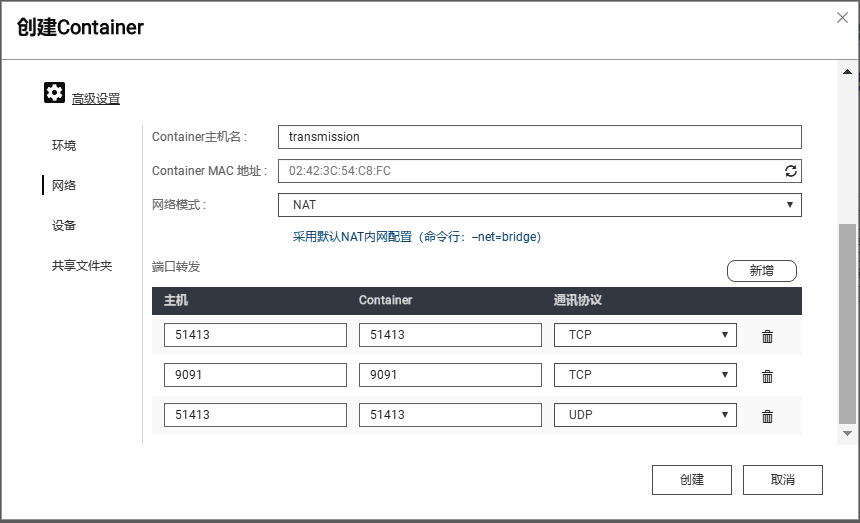
主机、Container、通讯协议设置参数如上,设置完成点击共享文件夹。
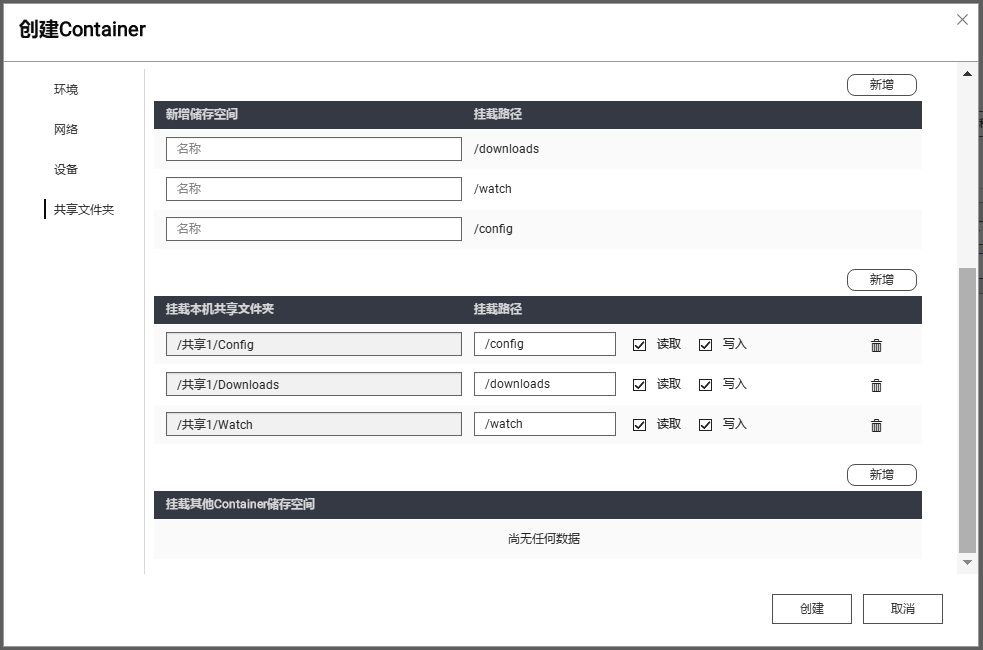
进入页面后我们看到有一栏是挂载本机共享文件夹,我们要新增3个选项。
其中选择文件夹可以选择自己已经建好的,直接扔到里面,而挂载路径需要填写一下。
/config :配置文件目录的存放区域。
/downloads :下载资料的存放区域。
/watch :存放新种子文件目录的存放区域。
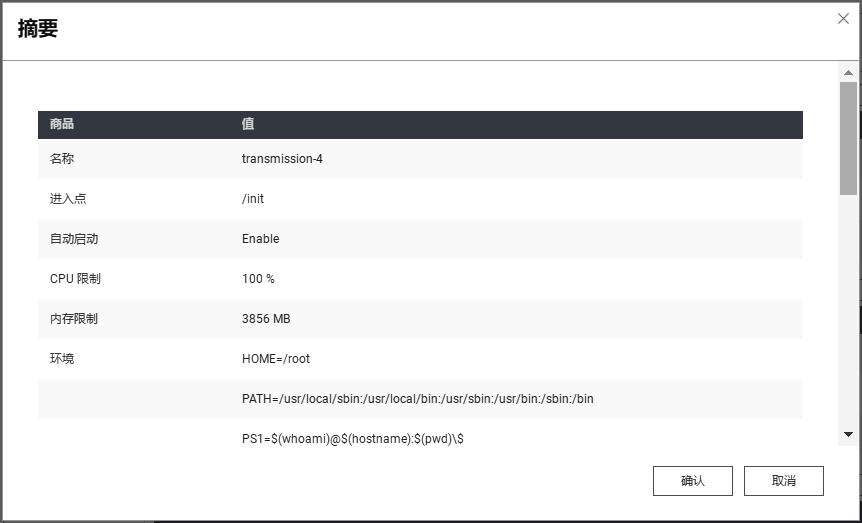
完成后点击创建。
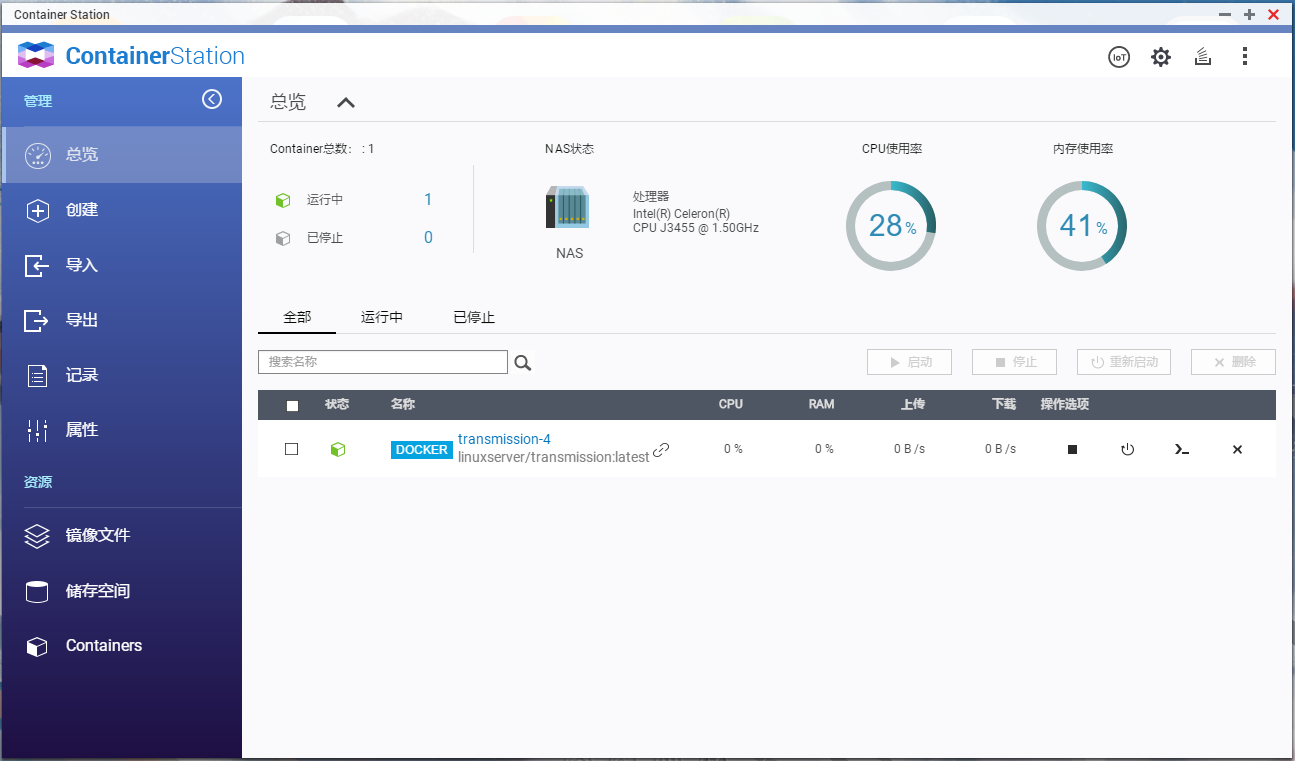
最后确认,返回主页面查看状态。
好了,大功告成。
接下来点击链接进入Transmission。
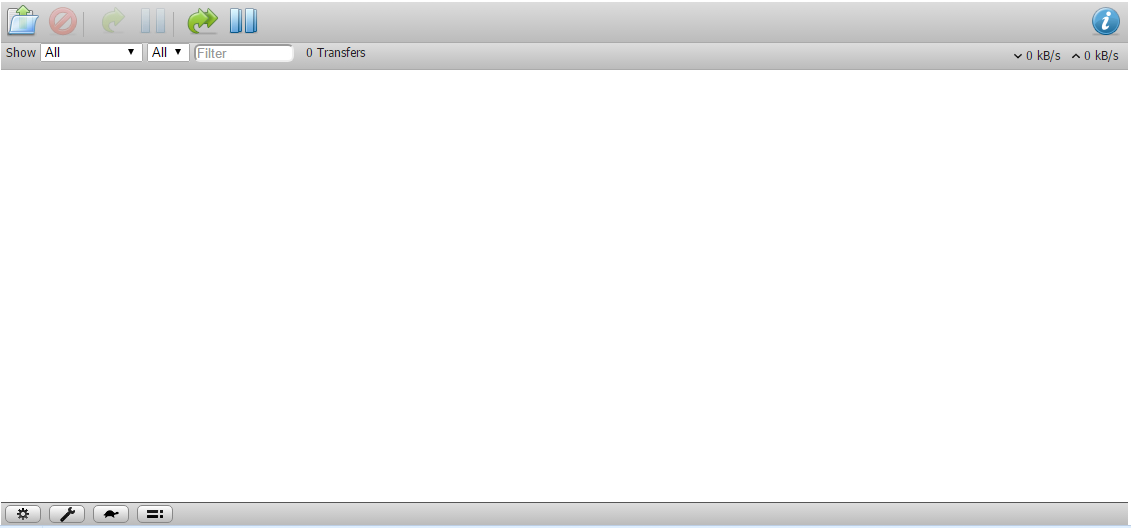
咱们随便找几个链接扔到里面,看看速度。
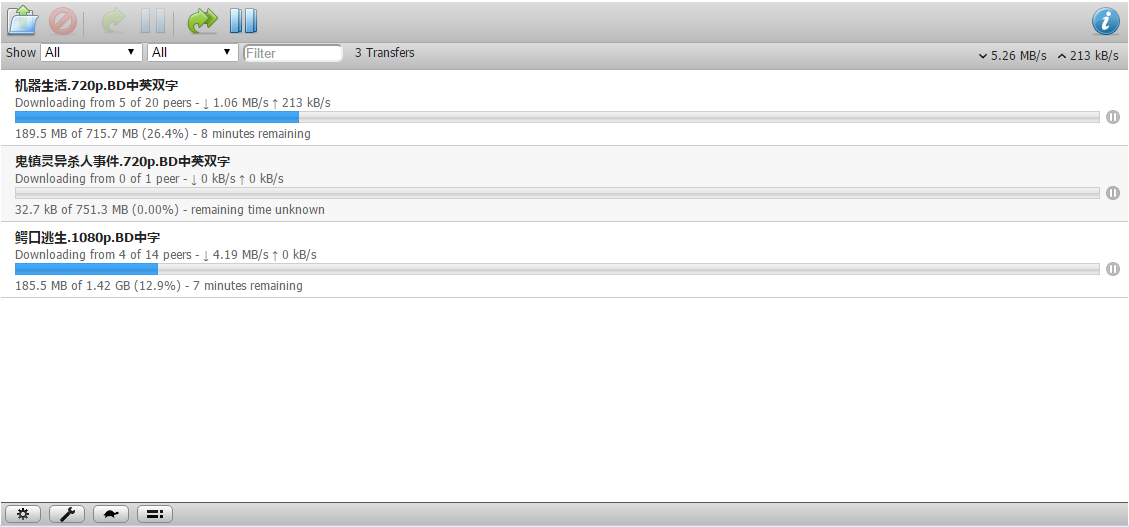
家里是百兆的带宽,夜晚高峰时间段下载速度为5.26MB/s,一般情况下可以跑满带宽,较为满意。
原文链接:https://www.bilibili.com/read/cv2729916/